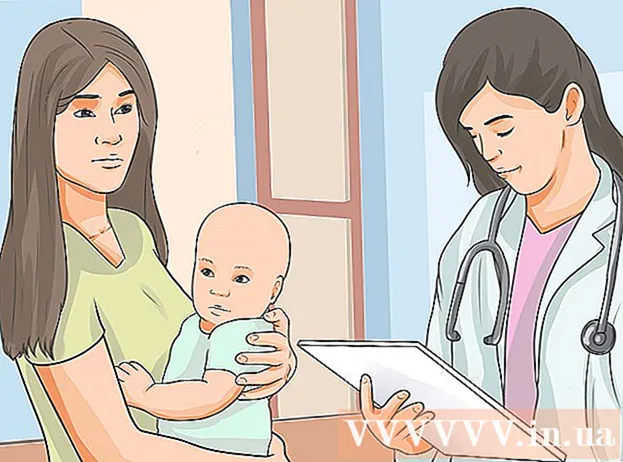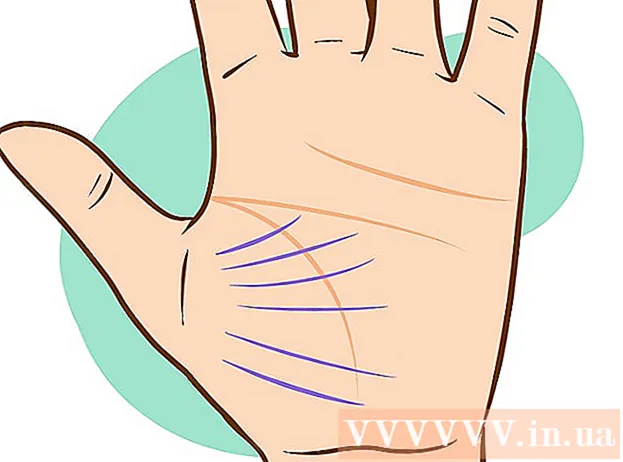作者:
Sara Rhodes
创建日期:
17 二月 2021
更新日期:
28 六月 2024

内容
- 脚步
- 方法 1(共 5 个):Outlook Web App
- 方法 2 of 5:Outlook 客户端
- 方法 3(共 5 个):从 iPhone 访问邮件
- 方法 4(共 5 种):从 Android 设备访问邮件
- 方法 5(共 5 个):从 BlackBerry 访问邮件
如今,离开办公室后工作很少结束,越来越多的人习惯于在家或在路上查看工作电子邮件。获得公司许可后,您可以通过 Outlook Web App(以前称为 Outlook Web Access)连接到您的工作电子邮件服务器。您还可以使用传统的 Outlook 客户端或智能手机。要成功连接,您必须联系您的 IT 部门。
脚步
方法 1(共 5 个):Outlook Web App
 1 联系 IT 部门。 在尝试从家里连接到您的工作电子邮件之前,请先咨询您公司的 IT 部门以确保他们不介意。出于安全原因,许多大公司禁止从办公室以外的任何地方访问工作邮件。 IT 人员还可以帮助您连接到您的工作邮件。
1 联系 IT 部门。 在尝试从家里连接到您的工作电子邮件之前,请先咨询您公司的 IT 部门以确保他们不介意。出于安全原因,许多大公司禁止从办公室以外的任何地方访问工作邮件。 IT 人员还可以帮助您连接到您的工作邮件。  2 了解您的公司是否使用 Office 365 或 Exchange 服务器来处理 Outlook Web App (Access)。 根据您公司使用的 Microsoft 产品,有几种不同的方法可以通过浏览器连接到您的邮件。如果您的公司使用 Office 365 小型企业版或为 Web Access 配置的 Exchange 服务器,则您可以使用 Outlook Web App(以前称为 Outlook Web Access)查看您的工作电子邮件。
2 了解您的公司是否使用 Office 365 或 Exchange 服务器来处理 Outlook Web App (Access)。 根据您公司使用的 Microsoft 产品,有几种不同的方法可以通过浏览器连接到您的邮件。如果您的公司使用 Office 365 小型企业版或为 Web Access 配置的 Exchange 服务器,则您可以使用 Outlook Web App(以前称为 Outlook Web Access)查看您的工作电子邮件。  3 转到贵公司邮件服务的授权页面。 如果您的公司有 Outlook Web App,那么根据邮件服务的配置方式,您可以通过不同的方式访问授权页面:
3 转到贵公司邮件服务的授权页面。 如果您的公司有 Outlook Web App,那么根据邮件服务的配置方式,您可以通过不同的方式访问授权页面: - Office 365 小型企业版 - 访问 门户网站.
- Exchange 服务器 - 转到 Exchange 服务器授权页面。例如,如果您的业务名为“Interslice”,则 Exchange 授权页面可能是: mail.interslice.com.
 4 输入完整的电子邮件地址和密码。 输入您的 Office 365 小型企业版或 Exchange 电子邮件地址和密码。如果您不知道此信息,请联系 IT 部门。
4 输入完整的电子邮件地址和密码。 输入您的 Office 365 小型企业版或 Exchange 电子邮件地址和密码。如果您不知道此信息,请联系 IT 部门。  5 打开你的邮箱。 使用您的用户名和密码登录,您可以打开您的收件箱。根据您使用的是 Office 365 小型企业版还是 Exchange 服务器,此过程会略有不同:
5 打开你的邮箱。 使用您的用户名和密码登录,您可以打开您的收件箱。根据您使用的是 Office 365 小型企业版还是 Exchange 服务器,此过程会略有不同: - Office 365 小型企业版 - 单击应用程序启动按钮(哈希)并选择邮件。
- Exchange 服务器 - 在导航窗格中,单击“邮件”按钮。
 6 阅读和回复电子邮件。 当您打开“收件箱”文件夹时,就像在任何其他邮件客户端中一样,您可以查看和回复信件,以及编写消息。文件夹将在左侧,您的消息在中间。当您选择一条消息时,它会出现在右侧的窗格中。
6 阅读和回复电子邮件。 当您打开“收件箱”文件夹时,就像在任何其他邮件客户端中一样,您可以查看和回复信件,以及编写消息。文件夹将在左侧,您的消息在中间。当您选择一条消息时,它会出现在右侧的窗格中。
方法 2 of 5:Outlook 客户端
 1 联系 IT 部门。 不同的公司对于在办公室外访问工作邮件有不同的政策。您的 IT 部门可能还有特定的指导方针,您在设置与工作电子邮件帐户的连接时需要遵循这些指导方针。
1 联系 IT 部门。 不同的公司对于在办公室外访问工作邮件有不同的政策。您的 IT 部门可能还有特定的指导方针,您在设置与工作电子邮件帐户的连接时需要遵循这些指导方针。  2 在您的计算机上启动 Outlook。 如果您的企业使用 Exchange 或 Office 365 小型企业版,您可以将您的帐户添加到 Mac 或 Windows 计算机上的 Outlook。
2 在您的计算机上启动 Outlook。 如果您的企业使用 Exchange 或 Office 365 小型企业版,您可以将您的帐户添加到 Mac 或 Windows 计算机上的 Outlook。  3 单击“文件”菜单并选择“信息”。 之后,您将看到当前帐户的帐户信息。
3 单击“文件”菜单并选择“信息”。 之后,您将看到当前帐户的帐户信息。  4 单击“添加帐户”按钮。 这将允许您向 Outlook 添加新帐户。
4 单击“添加帐户”按钮。 这将允许您向 Outlook 添加新帐户。  5 输入您的工作电子邮件地址和密码。 该程序将自动检测连接的服务器类型。在帐户设置过程中,您很可能需要再次输入密码。
5 输入您的工作电子邮件地址和密码。 该程序将自动检测连接的服务器类型。在帐户设置过程中,您很可能需要再次输入密码。 - 请注意,Outlook 2016 仅支持 Exchange 帐户的自动配置,因此 Exchange 管理员必须配置服务器才能启用它。 Outlook 2016 不支持 Exchange 2007。
 6 转到您的工作电子邮件。 登录邮件帐户后,您可以使用 Outlook 客户端接收和发送工作电子邮件。只需在左侧导航窗格中选择收件箱文件夹。
6 转到您的工作电子邮件。 登录邮件帐户后,您可以使用 Outlook 客户端接收和发送工作电子邮件。只需在左侧导航窗格中选择收件箱文件夹。
方法 3(共 5 个):从 iPhone 访问邮件
 1 联系 IT 部门。 出于安全原因,许多公司不允许员工在办公室外输入工作电子邮件。联系您的 IT 部门,看看您是否可以在家访问工作电子邮件。他们还将能够为您提供连接说明。
1 联系 IT 部门。 出于安全原因,许多公司不允许员工在办公室外输入工作电子邮件。联系您的 IT 部门,看看您是否可以在家访问工作电子邮件。他们还将能够为您提供连接说明。  2 打开手机上的“设置”应用。 如果您的企业拥有 Office 365 小型企业版或 Exchange,您可以将他们的邮件帐户添加到您的邮件应用程序,前提是您的 IT 部门允许外部连接。
2 打开手机上的“设置”应用。 如果您的企业拥有 Office 365 小型企业版或 Exchange,您可以将他们的邮件帐户添加到您的邮件应用程序,前提是您的 IT 部门允许外部连接。  3 选择“邮件、通讯录、日历”。 这将打开所有已连接电子邮件帐户的设置。
3 选择“邮件、通讯录、日历”。 这将打开所有已连接电子邮件帐户的设置。  4 单击添加并选择交换。 通过这种方式,您可以添加 Exchange 和 Office 365 小型企业电子邮件帐户。
4 单击添加并选择交换。 通过这种方式,您可以添加 Exchange 和 Office 365 小型企业电子邮件帐户。  5 输入完整的电子邮件地址和密码。 不要忘记在地址末尾包含域(例如,“[email protected]”)。
5 输入完整的电子邮件地址和密码。 不要忘记在地址末尾包含域(例如,“[email protected]”)。  6 确保启用邮件选项并单击保存。 这会将您的 Exchange 或 Office 365 帐户添加到您的应用程序。
6 确保启用邮件选项并单击保存。 这会将您的 Exchange 或 Office 365 帐户添加到您的应用程序。 - 如果您无法连接到 Exchange 或 Office 365 服务器,请联系您的 IT 部门。他们可能会阻止来自移动设备的连接。
 7 如果出现提示,请创建密码。 在某些版本的 Exchange 中,添加帐户时,可能会要求您创建访问代码。每次查看工作邮件时都必须输入此代码。
7 如果出现提示,请创建密码。 在某些版本的 Exchange 中,添加帐户时,可能会要求您创建访问代码。每次查看工作邮件时都必须输入此代码。
方法 4(共 5 种):从 Android 设备访问邮件
 1 联系 IT 部门。 根据公司政策,您可能不被允许在办公室外访问工作电子邮件。请联系您的 IT 部门,了解您是否可以从您的 Android 设备访问 Exchange 服务器,以及是否有任何针对您的网络的特定说明。
1 联系 IT 部门。 根据公司政策,您可能不被允许在办公室外访问工作电子邮件。请联系您的 IT 部门,了解您是否可以从您的 Android 设备访问 Exchange 服务器,以及是否有任何针对您的网络的特定说明。  2 打开手机上的“设置”应用。 如果您的 IT 部门已注册工作电子邮件,请转到 Android 设备上的“设置”应用以添加您的 Exchange 或 Office 365 小型企业帐户。
2 打开手机上的“设置”应用。 如果您的 IT 部门已注册工作电子邮件,请转到 Android 设备上的“设置”应用以添加您的 Exchange 或 Office 365 小型企业帐户。  3 单击“帐户”选项。 之后,您将看到当前连接到您设备的所有帐户。
3 单击“帐户”选项。 之后,您将看到当前连接到您设备的所有帐户。  4 单击“+ 添加帐户”按钮并选择“交换”。 这样,您可以将 Exchange 或 Office 365 帐户添加到您的设备。
4 单击“+ 添加帐户”按钮并选择“交换”。 这样,您可以将 Exchange 或 Office 365 帐户添加到您的设备。  5 输入您的完整企业电子邮件地址。 输入您的 Exchange 工作电子邮件地址,然后单击下一步。
5 输入您的完整企业电子邮件地址。 输入您的 Exchange 工作电子邮件地址,然后单击下一步。  6 输入密码。 输入用于登录工作电子邮件的密码。如果您不知道密码,请联系 IT 部门。
6 输入密码。 输入用于登录工作电子邮件的密码。如果您不知道密码,请联系 IT 部门。  7 查看您的帐户和服务器信息。 您将看到工作电子邮件地址和密码,以及服务器类型、端口和安全协议。通常最好保持原样,但如果 IT 部门要求,您可能需要更改它们。
7 查看您的帐户和服务器信息。 您将看到工作电子邮件地址和密码,以及服务器类型、端口和安全协议。通常最好保持原样,但如果 IT 部门要求,您可能需要更改它们。 - 如果您无法连接到 Exchange 服务器,请联系您的 IT 部门以确保您可以在办公室外访问公司电子邮件。 IT 部门可以为您提供特殊说明,只有在遵循这些说明后,您才能访问您的工作邮件。
 8 更改您的帐户设置。 连接到帐户后,您可以选择要与 Android 设备同步的数据。要在手机上接收工作邮件,请确保“同步邮件”选项已打开。
8 更改您的帐户设置。 连接到帐户后,您可以选择要与 Android 设备同步的数据。要在手机上接收工作邮件,请确保“同步邮件”选项已打开。  9 从客户端或电子邮件应用程序转到工作电子邮件。 通过向设备添加帐户,您可以从 Android 设备上的邮件应用程序或客户端访问工作电子邮件。
9 从客户端或电子邮件应用程序转到工作电子邮件。 通过向设备添加帐户,您可以从 Android 设备上的邮件应用程序或客户端访问工作电子邮件。
方法 5(共 5 个):从 BlackBerry 访问邮件
 1 联系 IT 部门。 并非每家公司都允许您在办公室外查看工作邮件,而且许多公司对访问邮件服务器有特殊要求。联系 IT 以查看您是否可以使用 BlackBerry 访问电子邮件,以及是否有任何特殊说明。
1 联系 IT 部门。 并非每家公司都允许您在办公室外查看工作邮件,而且许多公司对访问邮件服务器有特殊要求。联系 IT 以查看您是否可以使用 BlackBerry 访问电子邮件,以及是否有任何特殊说明。 - 如果您的企业使用 BlackBerry Enterprise 云服务器,您的 IT 部门必须提供设备激活和帐户授权。
 2 打开手机上的设置菜单。 此菜单位于设备的主窗口上。
2 打开手机上的设置菜单。 此菜单位于设备的主窗口上。  3 选择“系统偏好设置”部分,然后单击“帐户”。 您将看到当前连接到您手机的帐户列表。
3 选择“系统偏好设置”部分,然后单击“帐户”。 您将看到当前连接到您手机的帐户列表。  4 单击“添加帐户”按钮。 这样您就可以向 BlackBerry 手机添加新帐户。
4 单击“添加帐户”按钮。 这样您就可以向 BlackBerry 手机添加新帐户。  5 从帐户类型列表中选择“邮件、日历、联系人”。 您可以使用它来连接您的 Exchange 或 Office 365 小型企业帐户。
5 从帐户类型列表中选择“邮件、日历、联系人”。 您可以使用它来连接您的 Exchange 或 Office 365 小型企业帐户。  6 输入您的电子邮件地址和密码。 您的设备将尝试自动连接到您的 Exchange 或 Office 365 帐户。
6 输入您的电子邮件地址和密码。 您的设备将尝试自动连接到您的 Exchange 或 Office 365 帐户。 - 如果您的设备无法连接到您的工作电子邮件,那么您需要联系 IT 部门并了解是否有任何特殊的连接说明以及他们是否可以帮助您。